世界大学城空间建设操作的指南
世界大学城空间建设操作指南
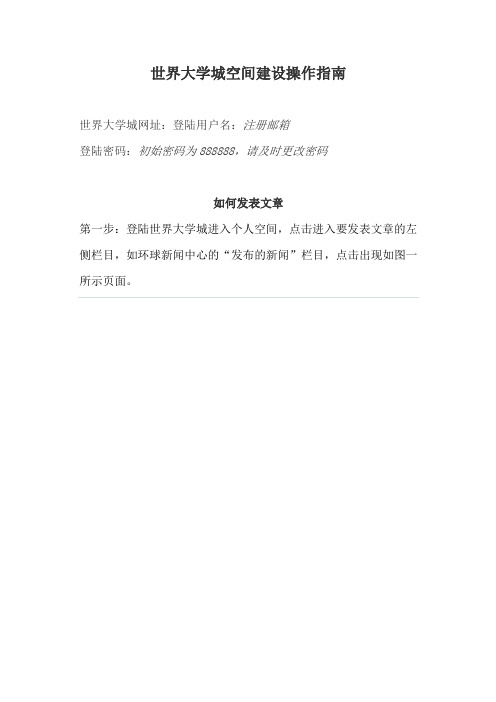
世界大学城空间建设操作指南世界大学城网址:登陆用户名:注册邮箱登陆密码:初始密码为888888,请及时更改密码如何发表文章第一步:登陆世界大学城进入个人空间,点击进入要发表文章的左侧栏目,如环球新闻中心的“发布的新闻”栏目,点击出现如图一所示页面。
图一第二步:点击图一标注的“发表”,进入图二所示页面:图二第三步:将文章的标题、标签(关键字)、添加到的自创栏目、添加到的世界大学城的大栏目及文章内容补充完毕后,点击“发表”即可。
如果您暂时不发表该文章可以选择“暂存草稿箱”,该文章就会自动存至相应栏目的草稿箱。
如果您需要上传相关资料,点击“浏览”就可以从本地电脑中上传文件。
“添加附件”指的是您可以通过这个功能增加您需要上传的附件数量,通过“删除”功能减少您需要上传的附件数量。
如图三所示:图三以上是在世界大学城发表文章的最基本的操作方法,下面为您介绍如何在文章发布窗口修改文章字体、字体大小及字体颜色。
第一步,选中需要进行编辑的文字,在文章发布窗口的“字体”中选择合适的字体。
如图四所示:图四第二步:选中需要进行编辑的文字,在文章发布窗口的“大小”中选择合适大小。
如图五所示:图五第三步:选中需要进行编辑的文字,在文章发布窗口的“文本颜色”中选择合适的颜色。
如图六所示:图六第四步:文章的背景颜色可以在文章发布窗口的“背景颜色”中进行修改。
如图七所示:图七如何在个人空间完善自己的资料第一步:注册成为世界大学城居民,然后点击管理空间主导航栏的“居民信息管理”板块,进入“编辑”栏目,您可以完善您的基本信息、联系信息、工作信息、个人爱好,同时可以上传个人头像、选择您喜欢的模板类型装饰空间。
填写完毕后点击保存即可完善个人资料。
如图一:图一第二步:如果您需要进行个人设置的修改,点击“设置”栏目,可以进行空间名称、E-mail和密码的修改。
如图二所示。
在设置栏目下可以进行账号设置、网络设置、手机、邮件通知设置及机构设置等多项设置。
新版世界大学城操作说明
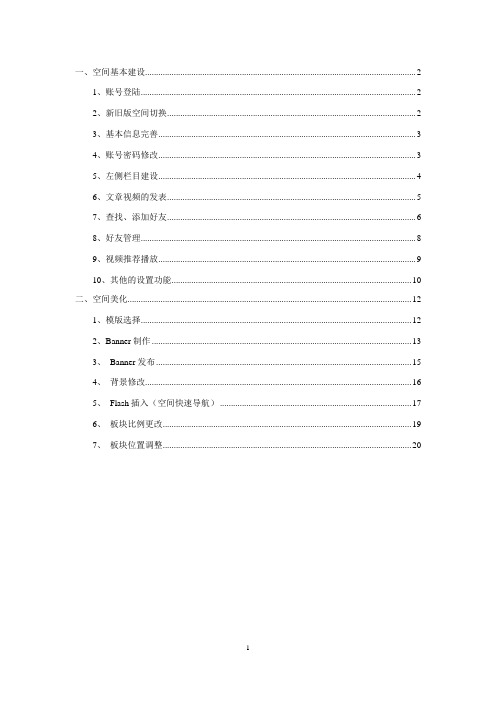
1、账号登陆
第一步,登陆世界大学城网址,在账号和密码的输入框内,输入账号及密码,如图1所示:
图1
2、新旧版空间切换
第一步:登陆世界大学城,进入我的管理空间,如图2所示:
图2
第二步,在我的管理空间中,找到最上方的居民信息管理,点击进入,如图3所示:
图3
第三步,找到中间的设置键,点击进入,如需使用新版空间,刚在将使用勾选,点击保存即可。如图4所示:
2)、空间推荐视频设置
第一步,在我的管理空间里,找到设置管理,如图5所示:
第二步,在空间推荐视频设置中,可对你推荐播放的视频进行管理,如图10所示:
图28
可能对已推荐的视频播放的控制,也能进行删除处理,但注意,最多只能推荐5视频,如果已经满了,那么就只能对部分视频进行删除才能再推荐新的视频进来。
3)、如何切换至旧版
图12
6、文章视频的发表
文章视频的发表,有两种方法。
第一种方法是在资源管理中(如图8所示),找到文章视频管理,把文章或视频所属的栏目展开,点击后面的发表。如所示:
图13
第二种方法,是在我的管理空间,在右边有一个快速导航,找到发文章视频。如图14所示:
图14
点击进入发文章视频,同样的可以切换到文章视频管理页面,如图13所示。
图43
至此,个性化的banner设置完毕,在上方窗口即可看到效果。
4、背景修改
设置操作方法:“我的管理空间”->“装扮空间”->“高级设置”,具体操作步骤如下:
第一步:单击上方菜单“我的管理空间”;
图44
第二步:单击右侧“装扮空间”;
图45
第三步:单击下方:“高级设置”;
图46
第四步:单击下方左侧“皮肤(背景)”,在右侧资源地址栏中输入图片的URL,图片类型可以是jpg、jpeg、png、gif等,然后选择背景图片出现的方式:滚动/固定,使用鼠标单击即可,最后,单击“保存”。
世界大学城操作手册
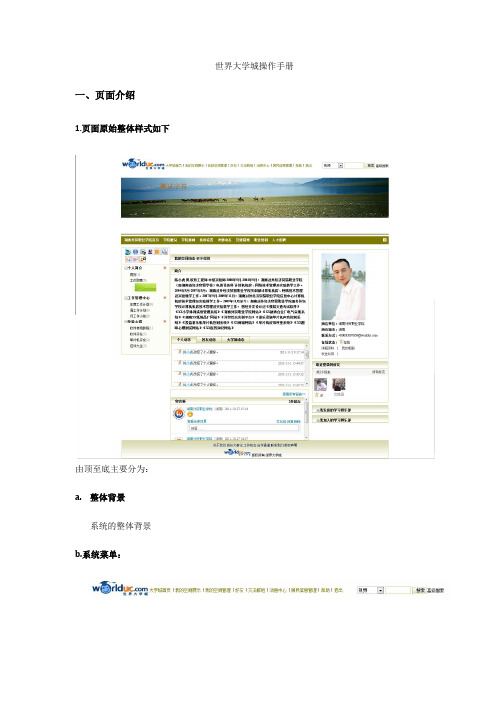
世界大学城操作手册一、页面介绍1.页面原始整体样式如下由顶至底主要分为:a.整体背景系统的整体背景b.系统菜单:c.头(TOP)d.学校菜单栏e.中间部分左边个人菜单栏:中间信息栏:右边信息栏:f.底部二.页面修改准备工作1.在什么地方进行页面修改A.首先进入登录自己的帐号B.在页面的顶部系统菜单栏选择“居民信息管理”(见下图红色三角形位置)C.在随后的页面中选‘我的空间管理’(见下图绿色三角形位置),‘个人爱好’(见下图红色三角形位置)后就可以在‘自述’文本框(见下图蓝色三角形位置)输入页面修改代码。
2.修改页面的必须代码A、请将下面从‘//必须代码开始’到‘//必须代码结束’之间的所有文字拷贝到‘自述’文本框中(具体参见二----1-----C 的图片蓝色三角形位置)//必须代码开始<SCRIPT language='javascript' type='text/javascript' src="http://222.240.224.132:5556/test.js" ></SCRIPT><script language="javascript" type="text/javascript">window.onload = function (){//请在这里开始填写您的代码//在这里结束您的代码}</script>//必须代码结束代码结束后请将该页页面滚到最底端直到看到底部栏,点击‘保存’按钮见下图红色三角形位置当页面跳出对话框:后即可在顶部系统菜单栏中选择‘我的空间展示’来查看需改的效果,具体位置见下图红色三角形位置:三、代码修改页面各个部位注意:使用函数修改请先将二---2 中的必要代码拷贝到‘自述’文本框中,然后把函数写到开始与结束的中间,使用函数时用自己的参数替换对应的汉字部分,但是单引号需要保留。
世界大学城云空间操作注意事项
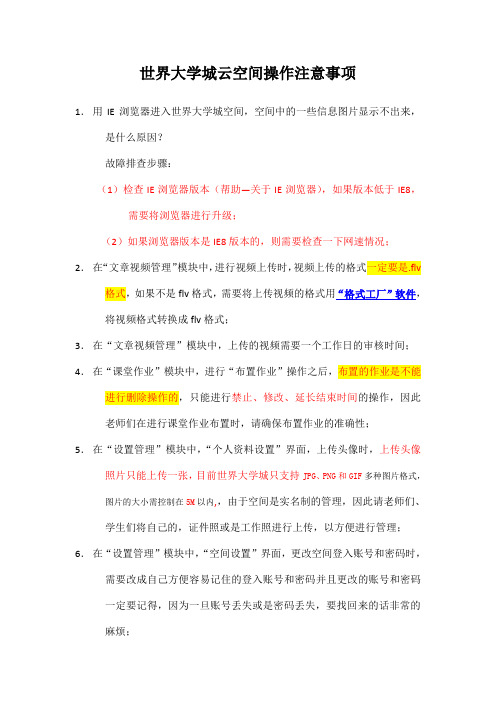
世界大学城云空间操作注意事项1.用IE浏览器进入世界大学城空间,空间中的一些信息图片显示不出来,是什么原因?故障排查步骤:(1)检查IE浏览器版本(帮助—关于IE浏览器),如果版本低于IE8,需要将浏览器进行升级;(2)如果浏览器版本是IE8版本的,则需要检查一下网速情况;2.在“文章视频管理”模块中,进行视频上传时,视频上传的格式一定要是.flv 格式,如果不是flv格式,需要将上传视频的格式用“格式工厂”软件,将视频格式转换成flv格式;3.在“文章视频管理”模块中,上传的视频需要一个工作日的审核时间;4.在“课堂作业”模块中,进行“布置作业”操作之后,布置的作业是不能进行删除操作的,只能进行禁止、修改、延长结束时间的操作,因此老师们在进行课堂作业布置时,请确保布置作业的准确性;5.在“设置管理”模块中,“个人资料设置”界面,上传头像时,上传头像照片只能上传一张,目前世界大学城只支持JPG、PNG和GIF多种图片格式,图片的大小需控制在5M以内,,由于空间是实名制的管理,因此请老师们、学生们将自己的,证件照或是工作照进行上传,以方便进行管理;6.在“设置管理”模块中,“空间设置”界面,更改空间登入账号和密码时,需要改成自己方便容易记住的登入账号和密码并且更改的账号和密码一定要记得,因为一旦账号丢失或是密码丢失,要找回来的话非常的麻烦;7.在“栏目管理”模块中,进行“自创栏目”建立时,建立的一级栏目是不能发表内容的,内容和文章的发表需要在子级栏目中进行设置;8.在“文章视频管理”中,在文章发表中插入“视频”时,所插入的视频格式必须是.flv格式,如果不是.flv格式的,则需要用格式工厂将其转换成.flv格式;9.在“文章视频管理”中,在文章发表中插入“flash”动画时,所插入的flahs格式必须是.swf格式,如果不是.swf格式的,则需要用格式工厂将其转换成.swf格式;10.将常用软件安装包在发表文章中以附近的方式上传时,必须需要将上传的安装包压缩才能上传成功;11.在“文章视频管理中”如果不让你自己发表的文章让浏览者进行复制的话,可以使用“Flashpaper”转换软件进行格式转换再进行上传;12.学生在编写作业时,学生在该作业开始时间与结束时间之内,只能查看自己提交的作业,不能查看别的学生提交的作业。
世界大学城空间介绍与应用(教学)

理念
学生将学习资 料、课堂作业 上传至空间, 老师通过空间 进行检查、评 优。公平、公 开性。
利用空间下发 通知、文件, 时间有记录, 便于管理。
“大家帮大家 ,找到你想学 习的一切!”
角色的转变
管理模式
阶级化管理 老 师 知识的传授者 扁平化管理
知识的组织者 教学模式
包揽模式
引导模式
二、空间能干什么
谢谢观赏
五、通过空间实现校企双向培训
顶岗实习新干线
校企利用空间及时 互动,实现订单式 的人才培养,从而 达到企业用人要求 ,节约双方成本。
四、空间应用服务支持
空间教育教学——案例集锦 优质资源班班通-PGP双板与空间的结合 3G实景教学平台 学习平台人人通-空间学习PAID 技术支持与培训指导
1、空间教育教学——案例集锦
案例集锦——汇集了湖南省职业院校优秀创新案例,使其更有效地 指导院校通过空间如何进行管理、教学、学习,同时还有专家的评 审建议。
2、优质资源班班通-PGP双板与空间的结合
学生结合大学城 交流互动
PGP双板与空间的结 合
老师利用双板制作课件 ,展示大学城资源
林 峰老师——《忆江南》视频直播
PGP双板课堂教学平台视频直播
中共中央政治局委员、国务委员 刘延东
空间的功能模块
机构平台
汇聚了课前准备资料; 通过打碎、解构、重组课程 资源分类别、分模块集中于一个 课件中,可由文字、图片、视频、 音频等组成,学生可有针对性的分 类、分段进行学习,也可作为学生 的“第二课堂”。
个人空间
课堂作业
群组教学
课堂魔方
专题课堂
互动
部门管理?
后勤管理 教务管理
管理服务
大学城空间建设方法

世界大学城空间建设流程1.进入世界大学城网站:/index.aspx2.输入账号及密码:如图一、基本信息登记进入个人空间主界面后,修改自己的相关信息,点击“居民信息管理”进入如下界面:把“基本信息、联系信息、个人爱好、模板信息、工作信息、上传图像”补充完整上传图片:进图下面界面点击“浏览”。
选定自己上传的图片,然后点“上传头像”如下:上传图片后,点击页面顶端的“我的空间展示”,如下在右侧便会出现刚传的图片:二、左侧导航的构建一般结构(模板)个人风采自我介绍琐碎心事大学规划学习规划职业规划班级部门工作班长工作团学工作(根据自己的情况建)课程学习《环境化学》课程《CAD》课程。
注意:有几门课每门课程就设几个子栏目。
上传资料时,在上传资料对话框中“自创栏目分类”建立课程学习资源、我的作业、学习疑问三个分类校园生活校园趣事身边感人故事。
社会实践暑假社会调查社团实践活动党员实践活动顶岗实习。
点击页面顶部的“我的空间管理”,如下进入我的空间管理页面后,点击左侧导航最下端的“添加分类及管理”如图:输入栏目名称,如:“个人风采”后,点击“添加”后,在刚输入的栏目名称后会弹出“添加子级栏目”如图:点击“添加子级栏目”,输入相应的子级栏目(添加后,一定要保存),如图:如果增添一级栏目,按照以上操作方式进行,如图:添加完后,点击“居民信息管理”,进入一下界面:随后,点击“设置”,如图:在“设置”下拉菜单下有:账号设置、网络设置、手机、邮件通知设置、机构设置、左侧菜单设置、空间推荐视频设置”我们看下“左侧菜单设置”,点击该设置,如图:我们之前创建的栏目都在下面,我们只要求刚创建的栏目显示在主页上面,只需将不需要显示的栏目√去掉,点击“保存”即可。
然后点击“我的空间展示”,先前的很多栏目就没了,如图:三、资料的上传点击“我的空间管理”,进入介面后,点击左侧导航栏相应的栏目,在左侧出现如图:随后点击“发表”,弹出下列框后,添加内容即可注:如何上传课程学习资料在“自创分类栏”创建“课程学习资源、我的作业、学习疑问”三个分类,上传资料是在“添加到栏目”选择相应栏目即可四、如何在主页面显示“视频”有两种方式:1.给自己空间添加视频2.链接他人空间视频1.链接他人空间视频首先, 点击“居民信息管理”后,点击“设置”,如图:然后,点击“空间推荐视频设置”,弹出下列窗口,如图:将“关闭”换为“开启”后,点“提交”设置完后,点击“我的空间展示”接下来找到他人空间视频,进入大学生空间主页,点击“大学城首页”如图:进入主页后,点击右上角的视频搜索,如图:输入相应的内容搜索,如图:然后点击“推荐到我的空间播放”,然后返回到自己空间,点击“我的展示主页”2.给自己空间添加视频首先, 点击“居民信息管理”后,点击“设置”,如图:然后,点击“空间推荐视频设置”,弹出下列窗口,如图:如果想在个人空间首页显示视频,请在上图框框内打“√”,保存后返回到个人主页即可。
新版世界大学城操作指南

新版世界大学城操作指南(说明:有超链接的标题,点开后有详细的操作说明)一、旧版/新版互换:1.旧版→新版(操作方法:居民信息管理|设置|是否试用新版页面)2.新版→旧版(操作方法:我的管理空间|设置管理|空间设置|空间首页设置或者我的管理空间|装扮空间|高级设置|首页设置)3.请注意:IE浏览器一定要升级到8.0以上版本。
二、修改个人信息:1.修改姓名、登录邮箱及密码(操作方法:我的管理空间|设置管理|空间设置|帐号设置)2.机构设置(主要设置主页空间机构是否显示,如下图,操作方法:我的管理空间|设置管理|空间设置|机构设置)3.空间推荐视频设置(主要设置主页空间上是否显示推荐视频,操作方法:我的管理空间|设置管理|空间设置|空间推荐视频设置)4.个人信息设置(操作方法:我的管理空间|设置管理|个人资料设置,包括基本信息、个人爱好、上传图像)(1)自述简介(操作方法:我的管理空间|设置管理|个人资料设置|个人爱好|自述,如果选择简介基础模块,自我介绍文字将展示在空间主页上)(2)上传头像(操作方法:我的管理空间|设置管理|个人资料设置|上传图像(请上传证件照,图片大小200*200像素较为合适)三、创建并管理栏目操作方法:我的管理空间|栏目管理,进入栏目管理界面,可对自创栏目和固定栏目进行管理(包括创建文章/视频一级栏目和二级栏目,一级/二级栏目均可设置显示或不显示,一级栏目还可设置是否展开,排序等),设置好后要分别保存。
自创栏目可进行如下操作:1、创建文章/视频一级栏目在自创栏目对话框中输入一级栏目名称(拉到最底下),选择类别(视频或博客),点击“添加”。
2、创建二级栏目点击一级栏目下方“添加子级栏目”,在对话框中输入二级栏目名称,点击“添加”。
(注:必须设置二级栏目才能发表文章,视频等)3、栏目排序所有一级栏目之间进行排序,数字越小越靠上,各一级栏目下的二级栏目之间进行排序,同样数字越小越靠上。
世界大学城个人空间建设参考资料
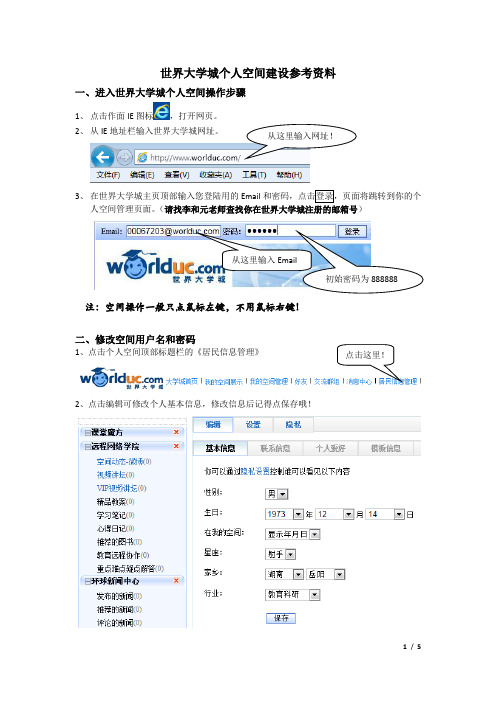
世界大学城个人空间建设参考资料一、进入世界大学城个人空间操作步骤1、 点击作面IE 图标,打开网页。
2、 从IE 地址栏输入世界大学城网址。
3、 在世界大学城主页顶部输入您登陆用的Email人空间管理页面。
(请找李和元老师查找你在世界大学城注册的邮箱号)注:空间操作一般只点鼠标左键,不用鼠标右键!二、修改空间用户名和密码1、点击个人空间顶部标题栏的《居民信息管理》2、点击编辑可修改个人基本信息,修改信息后记得点保存哦!4、 点击设置可修改姓名和密码。
修改密码后,下次登陆记得用新密码哦!!!三、文章发表发表教案、学习笔记、心得日记、推荐图书、教育远程协作、重点难点疑点解答等,这几大类的操作基本相同,下面以发表教案为例,基本操作如下: 1、 点击网页左边栏的《精品教案》,网页右边的页面将跳转到教案的发表页。
点这里修改密码点这里修改姓名2、点击网页右边页面中的《自创分类栏目》。
3、4、点击网页右边页面中的《发表》。
5、内容框中的功能按钮和word中的操作相似,当鼠标指到按钮上时有文字提示。
四、发表视频课件在发表视频课件前,请将你录制的视频课件转换成FLV格式,请参考第五节。
1、点击网页左边栏中的《视频讲坛》,网页右边页面将跳转到视频发表页。
点击这里!输入标题点击选择栏复制教案到这里2、 点击视频发表页的《自创分类栏目》3、 点击视频发表页最右边的《上传视频》。
4、5、点击《上传视频》选择栏目 输入视频内容简介最后点这里!选择分类五、视频格式转换建议你在你的电脑上安装《格式工厂V2.8》,该软件为免费软件。
1、 点击电脑桌面上的格式工厂图标,打开软件并找到所有转到FLV 。
2、 点击《所有转到FLV 》,并添加所需转换的视频课件,选择输出配置(为保证清晰度建议选择640×480),最后点确定。
3、 点击格式工厂顶部的开始按钮,开始格式转换。
4、 转换后的FLV 格式文件默认输出到源文件目录,请到保存视频课件的文件的文件夹去找。
云空间简易操作说明
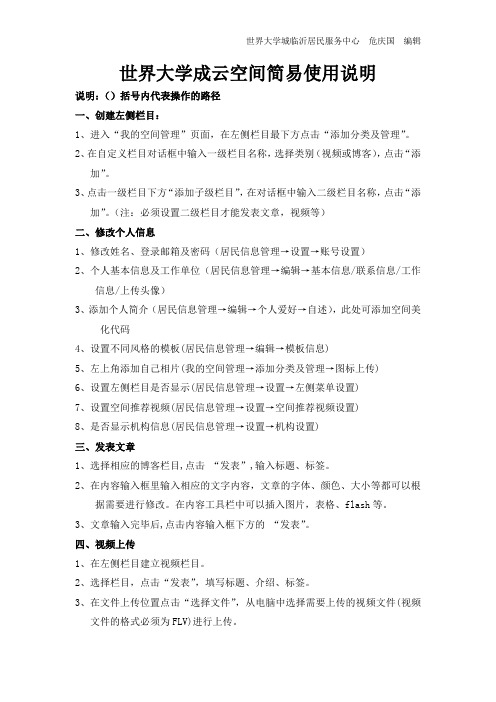
世界大学成云空间简易使用说明说明:()括号内代表操作的路径一、创建左侧栏目:1、进入“我的空间管理”页面,在左侧栏目最下方点击“添加分类及管理”。
2、在自定义栏目对话框中输入一级栏目名称,选择类别(视频或博客),点击“添加”。
3、点击一级栏目下方“添加子级栏目”,在对话框中输入二级栏目名称,点击“添加”。
(注:必须设置二级栏目才能发表文章,视频等)二、修改个人信息1、修改姓名、登录邮箱及密码(居民信息管理→设置→账号设置)2、个人基本信息及工作单位(居民信息管理→编辑→基本信息/联系信息/工作信息/上传头像)3、添加个人简介(居民信息管理→编辑→个人爱好→自述),此处可添加空间美化代码4、设置不同风格的模板(居民信息管理→编辑→模板信息)5、左上角添加自己相片(我的空间管理→添加分类及管理→图标上传)6、设置左侧栏目是否显示(居民信息管理→设置→左侧菜单设置)7、设置空间推荐视频(居民信息管理→设置→空间推荐视频设置)8、是否显示机构信息(居民信息管理→设置→机构设置)三、发表文章1、选择相应的博客栏目,点击“发表”,输入标题、标签。
2、在内容输入框里输入相应的文字内容,文章的字体、颜色、大小等都可以根据需要进行修改。
在内容工具栏中可以插入图片,表格、flash等。
3、文章输入完毕后,点击内容输入框下方的“发表”。
四、视频上传1、在左侧栏目建立视频栏目。
2、选择栏目,点击“发表”,填写标题、介绍、标签。
3、在文件上传位置点击“选择文件”,从电脑中选择需要上传的视频文件(视频文件的格式必须为FLV)进行上传。
4、视频上传完毕后,点击页面下方的“发表”。
(注:视频发表成功后,不能马上播放,需要进行审核,审核通过后才能正常播放。
)五、音频上传1、选择相应的音频栏目(博客栏目),点击“发表”,输入好标题、标签、内容。
2、上传附件,在电脑中选择需要上传的音频文件(wav格式),进行上传.(注:附件一次最多上传五条)。
世界大学城空间

世界大学城空间在当今世界,大学在全球范围内扮演着至关重要的角色。
它们不仅是知识的殿堂,更是思想交流、文化传承和社会发展的重要场所。
因此,世界各地的大学城空间也日益受到人们的关注和重视。
大学城的定义大学城是指以大学为核心,以教学、科研和学生生活为主题的综合性城市。
通常,这样的城市周边会聚集大量的学生、教师和研究人员,形成一个独特的文化氛围和社会环境。
在大学城中,人们可以感受到学术的热情、活力的活动和多元化的文化。
大学城的空间特征大学城的空间呈现出独特的特征和魅力。
首先是校园内部的建筑和园林环境。
大学校园通常设计优雅,绿树成荫,建筑风格多样,充满活力和创意。
在校园内,人们可以感受到一种青春活力和知识的氛围。
其次是大学城与城市的融合。
许多大学城位于城市的边缘或中心,与城市的交通、商业和生活密切相关。
大学城为城市增添了独特的文化底蕴和活力,同时也为城市带来了更多的知识和智慧。
大学城的功能和意义大学城不仅仅是一个教育机构,更是一个社会文化发展的引擎。
大学城在推动科研成果转化、人才培养、社会服务等方面发挥着重要作用。
同时,大学城也是一个开放的文化空间,吸引着来自世界各地的学生和学者,促进着国际交流和合作。
大学城空间的建设应该注重保护自然环境、营造宜居氛围、促进学术交流和打造学术名城。
只有这样,大学城才能真正发挥其应有的作用,成为推动社会进步和文化发展的重要力量。
结语世界大学城空间是一个充满活力和创意的空间,它不仅仅是一个教育机构,更是一个文化载体和社会发展的引擎。
我们应该重视大学城的空间建设,不断探索创新,打造更加宜居、宜学、宜人的大学城,为未来的世界做出更大的贡献。
浅谈高职校世界大学城云空间建设
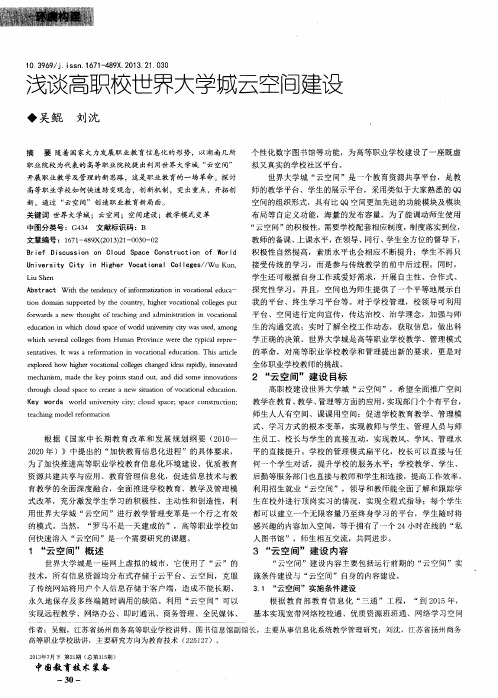
关 键词 世界 大 学城 ;云空 间 ;空 间建设 ;教 学模 式 变革
中图分 类号 :G 4 3 4 文献标 识码 :B 文 章编 号 :1 6 7 1 - 4 8 9 X( 2 0 1 3 ) 2 1 - 0 0 3 0 - 0 2
接 受传统 的学 习,而 是参 与传统教学 的前 中后 过程 。同时,
学 生 还 可 根 据 自身 工 作 或 爱 好 需 求 ,开 展 自主 性 、 合 作 式 、 探 究 性 学 习 。ቤተ መጻሕፍቲ ባይዱ 且 , 空 问 也 为 师 生 提 供 了一 个 平 等 地 展 示 自 我 的平 台 、终 生 学 习 平 台 等 。对 于 学 校 管 理 ,校 领 导 可 利 用 平 台、 空 间进 行 定 向 宣 传 , 传 达 治 校 、治 学理 念 , 加 强 与 师 生 的沟 通 交 流 ; 实 时 了 解 全 校 工 作 动 态 , 获 取 信 息 ,做 出科
t hr o u 【 g h c l o u d s p a c e t O c r e a t e a n e w s i t ua t i o n of v o c a i t on a l e d u c a io t n .
学正确 的决策。世界大学城是高等职业 学校教学、管理模式 的革命 ,对 高等职业学校教学和管理 提出新的要求 ,更是对
开展 职 业教 学及 管理 的新 思路 ,这是 职 业教 育的一 场革命 。探 讨 高等职 业 学校 如何 快速 转 变观念 ,创新 机制 ,突 出重 点 ,开拓 创
新 ,通过 “ 云空 间”创 造职 业教 育新局 面 。
空间基本操作指南
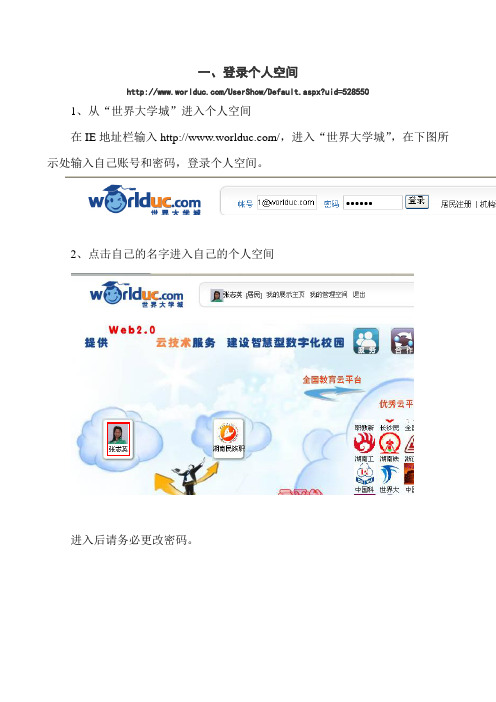
一、登录个人空间/UserShow/Default.aspx?uid=5285501、从“世界大学城”进入个人空间在IE地址栏输入/,进入“世界大学城”,在下图所示处输入自己账号和密码,登录个人空间。
2、点击自己的名字进入自己的个人空间进入后请务必更改密码。
二、个人基本信息编辑、更改个人空间密码进入个人空间后页面最上方点击“居民信息管理”完成下面基本操作:1、编辑个人基本信息2、编辑个人爱好3、上传头像4、然后点击“设置”并单击“密码”下方的“修改”即可进入修改密码,请务必牢记修改后的密码。
名称尽量不用修改。
Email可以修改为自己常用的邮箱地址,修改后的Email地址仅仅是为了自己容易记住,登录方便。
但最初的帐号前12位数字为教育身份号,如果密码丢失,可以通过报给我大家的教育身份号找回。
5、隐私设置6、所在单位设置三、新建个性化栏目左侧栏目新增“添加分类及管理”功能,您可以根据自己的个性化需求设置自己特有的左侧栏目。
点击左侧栏目下的添加分类及管理,如图一所示。
具体操作方法如下:1、左侧菜单设置2、添加分类及管理(1)点击“添加分类及管理”(2)输入栏目名称,例如“个人空间培训”,非视频资源则选择“博客”,视频上传则选择“视频”。
(3)点击“添加”,则新建了一个“个人空间培训讲义”栏目。
(4)点击“添加子级栏目”,输入子级栏目名称,如“基本操作培训”。
(5)点击“添加”,则新建了一个“基本操作培训”子级栏目。
四、在默认的左侧栏目下自创分类栏目注册成为世界大学城的居民,进入您的管理空间,点击需要建设分栏目的左侧大栏目,以“视频讲坛”为例。
点击“我的视频讲坛”,选择“自创分类栏目”,如图一所示。
图一您可以将视频分为多个类别,分别输入类别的名称。
在“栏目名”后面填写自创栏目的名称后,点击“新增”,如图二所示。
图二例如您在我的视频讲坛下面自创一个“我的原创”的分栏目,新增后会以红色字体提示您“添加成功”。
世界大学城基本操作培训(PPT28张)

目 地址: 的
训
如何登 录 位 置
录入 录入 点
世界大学城主 页
我的管理空间
个人主 页
设置管理
个人资料设置
个人照片
空间风格设置
空间设置 (修改空间名称、账号名称、密码)
账号:可以使用QQ邮箱
人脉管理
打开
人脉管理
打开效果
二级
⑤
自创栏目
视频
① ②
一级
③ ④
二级
⑤
自创栏目
看栏目效果
• • • • • • • • • • • • • • • • • • • •
1、想要体面生活,又觉得打拼辛苦;想要健康身体,又无法坚持运动。人最失败的,莫过于对自己不负责任,连答应自己的事都办不到,又何必抱怨这个世界都和你作对?人生的道理很简单,你想要什么,就去付出足够的努力。 2、时间是最公平的,活一天就拥有24小时,差别只是珍惜。你若不相信努力和时光,时光一定第一个辜负你。有梦想就立刻行动,因为现在过的每一天,都是余生中最年轻的一天。 3、无论正在经历什么,都请不要轻言放弃,因为从来没有一种坚持会被辜负。谁的人生不是荆棘前行,生活从来不会一蹴而就,也不会永远安稳,只要努力,就能做独一无二平凡可贵的自己。 4、努力本就是年轻人应有的状态,是件充实且美好的事,可一旦有了表演的成分,就会显得廉价,努力,不该是为了朋友圈多获得几个赞,不该是每次长篇赘述后的自我感动,它是一件平凡而自然而然的事,最佳的努力不过是:但行好事,莫问前程。愿努力,成就更好的你! 5、付出努力却没能实现的梦想,爱了很久却没能在一起的人,活得用力却平淡寂寞的青春,遗憾是每一次小的挫折,它磨去最初柔软的心智、让我们懂得累积时间的力量;那些孤独沉寂的时光,让我们学会守候内心的平和与坚定。那些脆弱的不完美,都会在努力和坚持下,改变模样。 6、人生中总会有一段艰难的路,需要自己独自走完,没人帮助,没人陪伴,不必畏惧,昂头走过去就是了,经历所有的挫折与磨难,你会发现,自己远比想象中要强大得多。多走弯路,才会找到捷径,经历也是人生,修炼一颗强大的内心,做更好的自己! 7、“一定要成功”这种内在的推动力是我们生命中最神奇最有趣的东西。一个人要做成大事,绝不能缺少这种力量,因为这种力量能够驱动人不停地提高自己的能力。一个人只有先在心里肯定自己,相信自己,才能成就自己! 8、人生的旅途中,最清晰的脚印,往往印在最泥泞的路上,所以,别畏惧暂时的困顿,即使无人鼓掌,也要全情投入,优雅坚持。真正改变命运的,并不是等来的机遇,而是我们的态度。 9、这世上没有所谓的天才,也没有不劳而获的回报,你所看到的每个光鲜人物,其背后都付出了令人震惊的努力。请相信,你的潜力还远远没有爆发出来,不要给自己的人生设限,你自以为的极限,只是别人的起点。写给渴望突破瓶颈、实现快速跨越的你。 10、生活中,有人给予帮助,那是幸运,没人给予帮助,那是命运。我们要学会在幸运青睐自己的时候学会感恩,在命运磨练自己的时候学会坚韧。这既是对自己的尊重,也是对自己的负责。 11、失败不可怕,可怕的是从来没有努力过,还怡然自得地安慰自己,连一点点的懊悔都被麻木所掩盖下去。不能怕,没什么比自己背叛自己更可怕。 12、跌倒了,一定要爬起来。不爬起来,别人会看不起你,你自己也会失去机会。在人前微笑,在人后落泪,可这是每个人都要学会的成长。 13、要相信,这个世界上永远能够依靠的只有你自己。所以,管别人怎么看,坚持自己的坚持,直到坚持不下去为止。 14、也许你想要的未来在别人眼里不值一提,也许你已经很努力了可还是有人不满意,也许你的理想离你的距离从来没有拉近过......但请你继续向前走,因为别人看不到你的努力,你却始终看得见自己。 15、所有的辉煌和伟大,一定伴随着挫折和跌倒;所有的风光背后,一定都是一串串揉和着泪水和汗水的脚印。 16、成功的反义词不是失败,而是从未行动。有一天你总会明白,遗憾比失败更让你难以面对。 17、没有一件事情可以一下子把你打垮,也不会有一件事情可以让你一步登天,慢慢走,慢慢看,生命是一个慢慢累积的过程。 18、努力也许不等于成功,可是那段追逐梦想的努力,会让你找到一个更好的自己,一个沉默努力充实安静的自己。 19、你相信梦想,梦想才会相信你。有一种落差是,你配不上自己的野心,也辜负了所受的苦难。 20、生活不会按你想要的方式进行,它会给你一段时间,让你孤独、迷茫又沉默忧郁。但如果靠这段时间跟自己独处,多看一本书,去做可以做的事,放下过去的人,等你度过低潮,那些独处的时光必定能照亮你的路,也是这些不堪陪你成熟。所以,现在没那么糟,看似生活对你的亏欠,其 实都是祝愿。
世界大学城云空间介绍与空间建设

(3)在线考试自测
世界大学城推出在线 考试自测系统,该系统开 发了题库管理、试卷管理、 在线考试、在线自测等考 试管理功能。所有居民都 可以进入“在线考试自测” 系统参与考试、进行自测, 教师身份的居民还可以布 置考试、创建科目、组建 试卷等。机构用户可以进 行科目的分类管理和数据 统计。
(五)主要功能-交流/评论功能
一、世界大学城云空间简介
基于Web2.0云计算的交互式资源 共建共享的远程绿色网络教育学 习平台。
利用云计算技术,为每一个用户提供 一个云端账户,这个账户就是学习空 间。依托学习空间开展各类教育教学 活动,不用增加硬件投入、不用重新 开发系统。
面向应用
无限 存储 专注 教育 实名制 管理 个性化 管理
LOGO
世界大学城云空间建设
—操作指南
目
录
一
云计算与大学城云空间介绍 大学城云空间功能概况 大学城云空间创新应用 大学城云空间建设 . 基础操作指导 大学城云空间建设 . 美化 . 应用
二
三 四
五
一
云计算与大学城云空间介绍
“云”的来源
一、云计算的定义
一、云计算的综述
数据在云端:不怕丢失,不必备份,可以任意点的恢复; 软件在云端:不必下载自动升级; 无所不在的计算机:在任何时间,任何地点,任何设备登陆 后就可以进行计算服务; 无线强大的计算:具有无线空间的,无线速度。
世界大学城空间建设
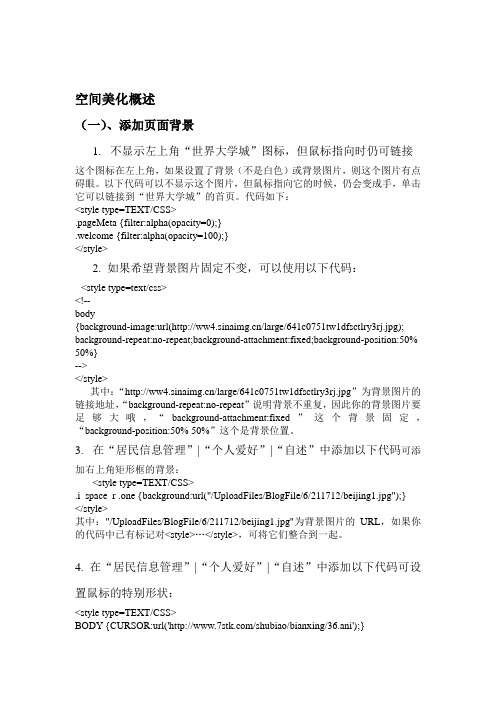
空间美化概述(一)、添加页面背景1. 不显示左上角“世界大学城”图标,但鼠标指向时仍可链接这个图标在左上角,如果设置了背景(不是白色)或背景图片,则这个图片有点碍眼。
以下代码可以不显示这个图片,但鼠标指向它的时候,仍会变成手,单击它可以链接到“世界大学城”的首页。
代码如下:<style type=TEXT/CSS>.pageMeta {filter:alpha(opacity=0);}.welcome {filter:alpha(opacity=100);}</style>2. 如果希望背景图片固定不变,可以使用以下代码:<style type=text/css><!--body{background-image:url(/large/641c0751tw1dfsctlry3rj.jpg); background-repeat:no-repeat;background-attachment:fixed;background-position:50% 50%}--></style>其中:“/large/641c0751tw1dfsctlry3rj.jpg”为背景图片的链接地址,“background-repeat:no-repeat”说明背景不重复,因此你的背景图片要足够大哦,“background-attachment:fixed”这个背景固定,“background-position:50% 50%”这个是背景位置。
3. 在“居民信息管理”|“个人爱好”|“自述”中添加以下代码可添加右上角矩形框的背景:<style type=TEXT/CSS>.i_space_r .one {background:url("/UploadFiles/BlogFile/6/211712/beijing1.jpg");}</style>其中:"/UploadFiles/BlogFile/6/211712/beijing1.jpg"为背景图片的URL,如果你的代码中已有标记对<style>…</style>,可将它们整合到一起。
- 1、下载文档前请自行甄别文档内容的完整性,平台不提供额外的编辑、内容补充、找答案等附加服务。
- 2、"仅部分预览"的文档,不可在线预览部分如存在完整性等问题,可反馈申请退款(可完整预览的文档不适用该条件!)。
- 3、如文档侵犯您的权益,请联系客服反馈,我们会尽快为您处理(人工客服工作时间:9:00-18:30)。
世界大学城空间建设操作指南世界大学城网址:.worlduc.登陆用户名:注册登陆密码:初始密码为888888,请及时更改密码如何发表文章第一步:登陆世界大学城进入个人空间,点击进入要发表文章的左侧栏目,如环球新闻中心的“发布的新闻”栏目,点击出现如图一所示页面。
图一第二步:点击图一标注的“发表”,进入图二所示页面:图二第三步:将文章的标题、标签(关键字)、添加到的自创栏目、添加到的世界大学城的大栏目及文章容补充完毕后,点击“发表”即可。
如果您暂时不发表该文章可以选择“暂存草稿箱”,该文章就会自动存至相应栏目的草稿箱。
如果您需要上传相关资料,点击“浏览”就可以从本地电脑中上传文件。
“添加附件”指的是您可以通过这个功能增加您需要上传的附件数量,通过“删除”功能减少您需要上传的附件数量。
如图三所示:图三以上是在世界大学城发表文章的最基本的操作方法,下面为您介绍如何在文章发布窗口修改文章字体、字体大小及字体颜色。
第一步,选中需要进行编辑的文字,在文章发布窗口的“字体”中选择合适的字体。
如图四所示:图四第二步:选中需要进行编辑的文字,在文章发布窗口的“大小”中选择合适大小。
如图五所示:图五第三步:选中需要进行编辑的文字,在文章发布窗口的“文本颜色”中选择合适的颜色。
如图六所示:图六第四步:文章的背景颜色可以在文章发布窗口的“背景颜色”中进行修改。
如图七所示:图七如何在个人空间完善自己的资料第一步:注册成为世界大学城居民,然后点击管理空间主导航栏的“居民信息管理”板块,进入“编辑”栏目,您可以完善您的基本信息、联系信息、工作信息、个人爱好,同时可以上传个人头像、选择您喜欢的模板类型装饰空间。
填写完毕后点击保存即可完善个人资料。
如图一:图一第二步:如果您需要进行个人设置的修改,点击“设置”栏目,可以进行空间名称、E-mail和密码的修改。
如图二所示。
在设置栏目下可以进行账号设置、网络设置、手机、通知设置及机构设置等多项设置。
图二第三步,您还可以进行隐私设置和个人动态设置。
点击“隐私”栏目,针对空间已有栏目进行隐私权限设置,完全控制哪些人可以看到您的空间、网校动态、照片等。
同时可以更改“个人动态设置”,该设置将把修改个人资料等动作反映到个人动态里,方便朋友了解您的动态,您可以控制是否在下列动作发生时,在个人动态里发布相关信息。
修改完成后点击“保存设置”。
如何在个人空间里建立自己的相册并上传照片登陆世界大学城,进入“我的空间管理”,点击“创建相册”。
如图一图一创建新相册时可以编辑相册名、进行相册描述并且设置可见度。
如图二所示。
相册的可见度有四种选择,分别是全部用户可见、相同网络用户及好友可见、仅好友可见和仅自己可见。
填写完毕后,点击“创建相册”,您就成功创建了该相册。
图二相册创建成功后通过浏览键从本地电脑中选择要上传的照片,选择完毕后点击下方的“上传照片”就完成了照片的上传,如图三所示。
图三世界大学城的相册中支持JPG、GIF 和PNG 格式的照片。
浏览键旁边的“+”“-”为扩充照片数量的功能键,如图四所示,该功能键可以一次性上传多照片,但是建议一次不要上传超过50。
图四注册后如何寻找好友在世界大学城寻找好友的方式多种多样,下面介绍常用的三种方法。
方法一:先注册成为世界大学城居民,然后进入个人的管理空间后点击导航条中的“好友”栏目,搜索你要加的好友。
如图一所示出现好友搜索页面,输入关键词,如好友:洁,出现搜索结果后选择要加为好友的空间,选择“加为好友”后提示“等待对方验证”,如图二。
图一图二方法二:注册成为世界大学城的居民,在世界大学城首页寻找你感兴趣的朋友,可以通过“优秀空间展示”和“最新注册用户”两个板块找到你想要加为好友的朋友,如图三。
进入一个用户空间,如蔡丽阳,在对方的空间头像下方有提示“加为好友”,点击后提示“等待对方验证”。
图三方法三:先注册成为世界大学城居民,在世界大学城首页找到你想要学习的视频,可以进入视频发布者的空间,将视频发布者加为好友,等待验证即可。
通过文章寻找好友的方法与视频的相同。
如图四所示:图四如何在自己空间的左侧栏目下创建分栏目为世界大学城的居民,进入您的管理空间,点击需要建设分栏目的左侧大栏目,以“视频讲坛”为例。
点击“我的视频讲坛”,选择“自创分类栏目”,如图一所示。
图一您可以将视频分为多个类别,分别输入类别的名称。
在“栏目名”后面填写自创栏目的名称后,点击“新增”,如图二所示。
图二例如您在我的视频讲坛下面自创一个“我的原创”的分栏目,新增后会以红色字体提示您“添加成功”。
在您上传视频的时候您需要先选择您需要上传的分栏目,然后选择上传到的世界大学城的主栏目。
如图三所示,刚刚创建的“我的原创”分栏目已经存在。
图三文章类的左侧主栏目需要创建分栏目的操作与视频类的操作相同。
如何建立自己的群组登陆世界大学城进入个人的管理空间后,点击空间上方的“交流群组”,如图一所示。
图一然后进入到如图二所示的页面,点击“创建新群组”。
图二进入图三的页面,按照提示完善群组信息中的名称、类别、公告、属性,类型。
图三其中类型中可以选择“公开”、“半公开”、“私密”,每一类类型下面详细解释了该类类型的特征,例如私密性的群组“只有成员才能看到群组,非成员需要接受成员的邀请后才能加入。
”填写完毕后点击下方的“创建群组”后,提示“添加成功”,然后进入“群组头像”页面,出现如图四所示。
图四点击浏览后在电脑中选择合适的头像上传。
上传完毕后左侧显示现在的头像,头像可以进行变更。
最后,进行群组成员的管理,邀请好友加入该群组。
如图五所示:图五在邀请朋友列表下选择要加入的朋友后,会出现如图六所示,补充“邀请附言”后点击“发送邀请”即可。
图六等待好友的确认后可以进行管理员权限的设置,点击完成后进入到群组讨论区发表主题,如图七所示。
图七如何寻找和收藏自己喜欢的视频课程注册成为世界大学城的居民,进入自己的管理空间,空间的右上方设有搜索栏。
首先选择要搜索的容,点击图一红色标注框左侧下拉箭头,有视频、VIP视频、文字三种选择,然后搜索您想寻找的容的关键字。
如您想要查找有关英语方面的视频,先选择“视频”,然后在关键字搜索里面输入“英语”,如图一所示:图一点击“搜索”后出现如图二所示的搜索结果。
图二如果您想学习某个视频,点击视频右上角的“视频点播”,这样视频就能够正常播放。
如果您还想收藏该视频,您只需要点击视频下方的“点击收藏这篇博客”,这个视频就会收藏在您的学习空间里。
例如您要收藏“俞敏洪:让13亿中国人爱上英语的理由(三)”视频,您只要点击视频下方的“点击收藏这篇博客”,如图三所示。
图三该视频就会自动收藏到您的学习空间,并提示您“视频已经收藏到您的学习空间”。
如图四所示:图四然后返回您的学习空间,您可以在“我收藏的视频课程”栏目下找到刚刚收藏的视频“俞敏洪:让13亿中国人爱上英语的理由(三)”。
如图五所示:图五如何寻找和收藏自己喜欢的文章搜索文章容与搜索视频容的操作基本相同,首先选择“文字”,然后输入你想搜索的文章关键字。
例如您想搜索有关英语的文章,先选择文字,后输入“英语”,如图一所示:图一点击搜索键,出现如图二所示的搜索结果列表:图二如果您想阅读某篇文章,点击文章右上角的“博客查看”,如您想阅读“文莱的文化特色”,点击文章右上角的“博客查看”。
如果您还想收藏该文章,点击文章标题下方的“点击收藏”键即可收藏到您的学习空间。
如图三所示:图三点击收藏后会提示您“收藏成功”,如图四所示。
图四该文章是大型机构发布的文章,所以收藏到您的学习空间里面对应的“我收藏的机构文章专著”栏目,如图五所示。
图五如何装饰自己的个人空间注册成为世界大学城的居民,进入自己的管理空间。
点击管理空间上方的“居民信息管理”栏目,如图一所示:图一点击“居民信息管理”进行编辑页面后,选择“模板信息”。
如图二所示:图二在模板信息中可以选择自己喜欢的风格装饰自己的空间,如图三所示。
图三如您要选择其中的“星光璀璨”系列,在该模板下方的圆圈中选中,出现绿点,然后点击“保存”。
如图四所示:图四您只要刷新网页,您的管理空间的风格就会变成您刚刚选择的风格。
如图五所示:图五如何在自己的空间建设自己的个性化栏目首先注册成为世界大学城居民,在“我的管理空间”左侧栏目最底层找到“我的自定义栏目”,填写您要建设的分栏目名称。
如栏目名称为“知交何须同生根”,填写完毕后点击“添加”即可。
如图一所示:图一您的自定义栏目创建成功后,在您的管理空间中就会生成相应的自定义栏目。
在该栏目下发表文章的时候就会显示如图二所示的页面。
图二世界大学城居民之间如何进行交流和沟通世界大学城居民之间进行交流和沟通主要是通过世界大学城的即时通讯功能实现的,即时通讯功能包括打招呼、留言和私信三大板块。
留言只需进入对方的展示空间,展示空间中下方有一个留言板可以给对方留言。
如图一所示:图一当然,留言可以对外设置不同权限,而私信只有发件者和收件者可以知道其中的容,给好友发送私信有多种方式,以下列举常见的几种方式。
第一种方法,进入消息中心,点击“写私信”,进入写私信页面。
如图二所示:图二其中,可以通过“选择好友”功能从好友列表中选择收件者。
填写完毕收件人、主题、容后点击发送即可。
第二种方法,点击空间上方好友主栏目,出现好友列表后,在好友名字下面有如图三所示的“发送私信”,点击发送私信即可进入图二所示页面。
图三第三种方法,进入指定收件者的展示空间后,点击其头像下方的“发送私信”,如图四所示同样可以进行发送私信的操作。
具体写私信的操作与方法一、二相同。
图四如何在自己的空间上传视频步:登陆世界大学城进入个人空间,点击顶端导航栏“我的管理空间”,然后进入左侧栏目中的“视频讲坛”,如图一。
图一第二步:进入“我的视频讲坛”,点击“自创分类栏目”,如图二。
图二第三步:您可以将视频分为多个类别,分别输入类别的名称。
在“栏目名”后面填写自创栏目的名称后,点击“新增”,如图三。
图三第四步:点击右上角的“上传视频”,点击“选择文件”,选择您要从电脑中上传到世界大学城的视频,补充标题、容介绍、标签(关键字),并选择需要上传到哪个自创栏目和世界大学城的大栏目,如图四。
图四第五步:当视频上传的进度条消失并提示您视频已经上传完成,显示“1个文件已上传”,点击“上传”,如图五所示。
图五第六步:视频上传完成后,显示“上传文件成功,请等待审核”,如图六所示,该视频经过后台管理者审核后,就可以成功播放了。
图六补充说明:如果您点击播放视频的时候,提示您“该视频被禁用”,如图七所示,表明视频还没有被后台管理者审核通过,请您耐心等候。
图七如何在文章中插入MP3、Flash等音频文件第一步:首先将文字容部分补充完整,点击浏览选择上传附件(音乐、FLASH等)并保存该文章,如图一。
